AQUOS端末を使用していると、設定を変更したい、または端末が動作不良を起こすことがあります。その場合、初期化や暗証番号リセットが必要になることがあります。
しかし、暗証番号を忘れると、リセット方法を知らないと困ってしまいます。この記事では、AQUOS端末の初期化方法と暗証番号を忘れた場合の対処法について、詳しく説明します。
Part1. AQUOS端末初期化を行う前の準備
AQUOS端末を初期化する前に、データのバックアップや必要な準備を整えておくことが重要です。初期化後には、端末内のすべてのデータが削除されるため、後悔しないようにしっかり準備しましょう。
1. データのバックアップ
Googleアカウントのバックアップ
Googleアカウントを利用している場合、連絡先やカレンダー、メールなどのデータはGoogleアカウントと同期されています。バックアップ設定を確認し、必要なデータがすべてクラウドに保存されていることを確認しましょう。
写真・動画のバックアップ
Google フォトや、AQUOS端末にインストールされている他のクラウドストレージサービス(OneDrive、Dropboxなど)を利用して、写真や動画をバックアップしておきます。大切なデータが消えないように、必ず確認しましょう。
アプリのデータと設定のバックアップ
アプリの設定やデータもクラウドにバックアップしておくと、再インストール後に簡単に復元できます。Google Playのバックアップ機能を活用したり、アプリ独自のバックアップ機能(例えばLINEやゲームアプリ)を利用しておくことが重要です。
2. SIMカードとSDカードの確認
SIMカードの取り外し
AQUOS端末を初期化する際、SIMカードが残ったままだと誤って初期化される可能性があるため、SIMカードを取り外しておきましょう。
SDカードのバックアップと取り外し
SDカードに保存されているデータ(写真や音楽、アプリのデータなど)は、初期化後に失われる可能性があります。事前にバックアップを取ってからSDカードを取り外してください。
3. 重要な情報のメモ
Googleアカウントの情報
初期化後、端末を再設定するためにGoogleアカウントのログイン情報(メールアドレス、パスワード)をメモしておきます。
パスコードやロック解除情報
端末に設定されているPINコードやパスワード、指紋認証や顔認証などのロック解除情報を事前に確認し、忘れないようにメモしておきましょう。
4. アプリの設定確認
アプリの同期設定
一部のアプリ(LINE、Facebookなど)では、クラウドと同期する設定が必要です。アプリ内の設定を確認し、必要なデータがバックアップされているか確認しましょう。
5. AQUOS端末の充電確認
初期化作業は時間がかかることがあるため、端末が十分に充電されていることを確認します。最低でも50%以上のバッテリー残量があることを推奨します。充電が不十分な場合、充電器を接続してから作業を始めましょう。
Part2.AQUOS端末を初期化する方法
AQUOS端末の初期化方法は、機種によって若干異なりますが、基本的な手順は同じです。
- ホーム画面からアプリ一覧を探し、「設定」アプリを探します。アイコンは歯車のような形です。
- 「設定」画面で「システム」を探し、タップします。
- 「システム」画面で「リセットオプション」を探し、タップします。
- 「リセットオプション」の中に「すべてのデータを消去(出荷時リセット)」または類似の項目があります。タップすると、警告が表示されます。 写真、動画、音楽、Googleアカウント設定など、すべてのデータが完全に消去され、元に戻すことができないことを確認してください。
- 警告をよく確認し、問題なければ「すべてのデータを消去」または同様のボタンをタップして初期化を実行します。初期化には数分かかる場合があります。
Part3.AQUOSの暗証番号を忘れた場合の初期化方法
AQUOS端末の暗証番号を忘れた場合、いくつかの方法でロックを解除したり、初期化したりすることができます。以下に、具体的な方法を3つご紹介します。
方法1:PassFab Android UnlockでAQUOSのロックを解除する【安全・迅速】
PassFab Android Unlockは、AQUOSを含む多くのAndroid端末のロック解除に対応した強力なツールです。このソフトを使えば、PINコード、パターン、パスワードなど、さまざまな種類のロックを安全かつ迅速に解除できます。
PassFab Android Unlockの特徴:
- 使いやすさ:PassFab Android Unlockは、非常にシンプルで直感的なインターフェースを持っています。専門的な技術がなくても簡単に操作できます。
- 高い成功率:AQUOSを含む多くのAndroid端末のロック解除に成功しています。
- 対応機種:AQUOS、Samsung、Huawei、Xiaomi、Google Pixelなど、ほぼすべての主流Android端末に対応しています。
PassFab Android Unlockを使ってAQUOS端末を初期化する手順
まず、PassFab Android UnlockをPCにインストールします。インストール後、プログラムを起動します。
PassFab Android Unlockの画面で「画面ロックを解除」を選択します。その後、ロック解除したい端末をPCに接続します。

接続が完了すると、画面に表示された手順に従い、「画面ロックを解除」ボタンをクリックしてロック解除を開始します。
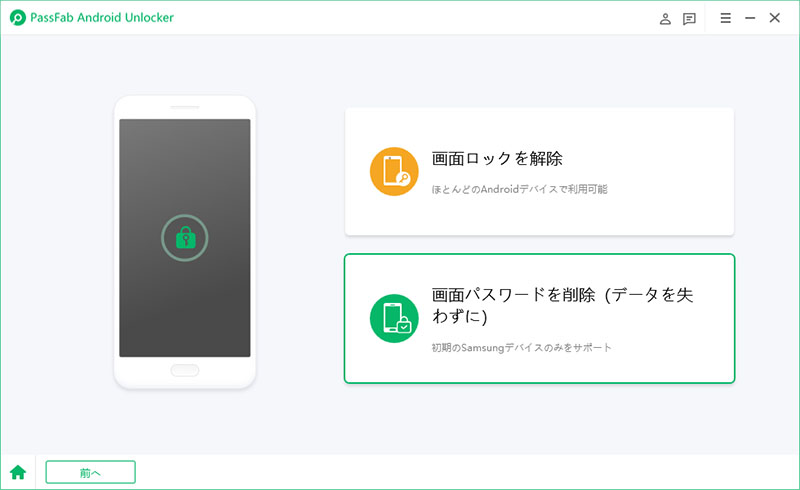
数分後、ロック解除が完了します。端末が再起動し、AQUOS端末が成功に初期化されます。
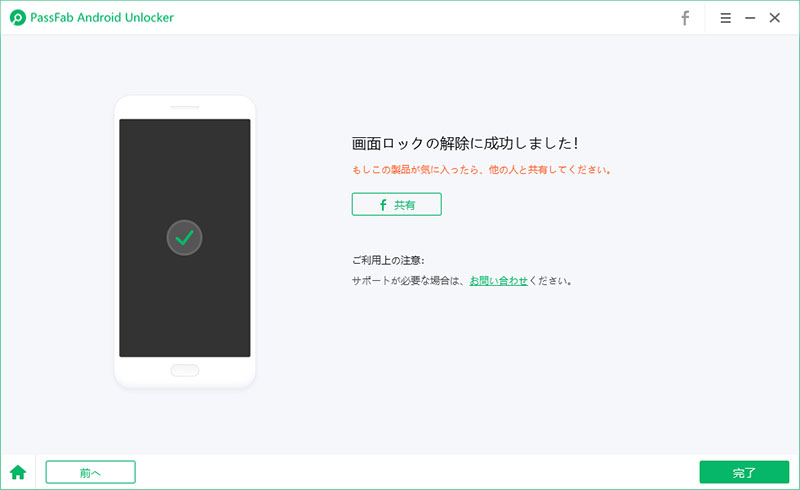
関連記事: パスワードを忘れても大丈夫!OPPOを初期化する方法5つ
メリット
- データを保持することができ、最小限のリスクでロック解除が可能。
- 操作が簡単で、専門知識なしで誰でも使用できる。
- 他のAndroid端末にも対応しており、汎用性が高い。
デメリット
- 有料のソフトウェアであるため、購入が必要です。
方法2:リカバリーモードでAQUOS端末を強制初期化する
リカバリーモードを使ってAQUOS端末を強制的に初期化する方法です。この方法では、端末をリセットすることによって、暗証番号やロック画面の設定が解除されます。ただし、データが全て消去されるため、事前にバックアップを取っておくことが推奨されます。
メリット
- 特別なソフトウェアが不要で、誰でも簡単に操作できます。
- 端末を完全に初期化できるため、ロック画面が解除され、端末を再設定できます。
デメリット
- すべてのデータが消去されるため、バックアップが取れていない場合、復元ができません。
- 手順を間違えると、端末が起動しなくなることがあります。
AQUOSの電源を完全に切ります。
音量ダウンボタンと電源ボタンを同時に押し続け、リカバリーモードに入ります。音量アップまたはダウンボタンで「Recovery Mode」を選択し、電源ボタンで決定します。
画面に表示されるオプションから「Wipe data/factory reset」を選択し、再度電源ボタンで決定します。
「Are you sure you want to erase all user data?」と表示されたら、「Yes」を選択します。
初期化が完了したら、「Reboot system now」を選択し、端末を再起動します。
方法3:Find My DeviceでAQUOSを初期化する
Googleの「Find My Device」を使って、AQUOS端末をリモートで初期化する方法です。端末がGoogleアカウントに紐付けられている場合、インターネット接続さえあれば、どこからでも初期化を実行できます。この方法は、端末が手元になくても操作が可能です。
メリット
- リモートで操作できるため、端末を手元に持っていなくても初期化できます。
- Googleアカウントが紐づいていれば、非常に簡単に初期化できます。
デメリット
- インターネット接続が必須で、端末がオフラインの場合は実行できません。
- すべてのデータが消去されるため、バックアップを取っていない場合は復元できません。
別のPCやスマートフォンから、Find My Deviceにアクセスし、Googleアカウントでサインインします。
ログイン後、画面に表示される端末のリストからロック解除をしたいAQUOSを選択します。
「データを消去」を選び、端末の初期化を実行します。この操作により、端末内のすべてのデータが消去され、ロック画面も解除されます。
初期化が完了したら、端末が自動的に再起動し、工場出荷状態に戻ります。
Part4.AQUOS初期化に関するよくある質問
Q1: AQUOS初期化後、データは完全に復元できますか?
初期化を行うと、端末内のデータはすべて消去されます。事前にバックアップを取っていない場合、復元は非常に困難です。ただし、Googleアカウントやクラウドサービスに同期しているデータ(写真、連絡先、メールなど)は、初期化後に再ログインすることで復元可能です。
ポイント:
・初期化前に可能な限りバックアップを取ることを推奨します。
・クラウドに同期されていないデータ(アプリの設定や端末ローカルのファイル)は復元できません。
Q2: AQUOS暗証番号を何度も間違えるとどうなるのか?
暗証番号を一定回数以上間違えると、AQUOS端末はセキュリティ保護のためにロックされます。回数や影響は機種や設定によって異なりますが、一般的には以下のような制限がかかります。
- 制限時間:数分から数時間、端末のロック解除を試みることができなくなります。
- 最終ロック:最終的に端末を初期化しない限りロック解除ができなくなることがあります。
Q3: Googleアカウントなしで初期化を行う方法はありますか?
Googleアカウントなしでも端末を初期化する方法はあります。ただし、初期化後に端末が「Googleアカウント認証」(FRP:Factory Reset Protection)を要求する場合があります。この場合、登録したGoogleアカウントの情報が必要になります。
- リカバリーモードで初期化:Googleアカウントを使わずに物理ボタンで初期化できますが、初期化後にアカウント認証が必要になる可能性があります。
- 専門ツールの使用:PassFab Android Unlockのようなツールを使用すれば、Googleアカウントの入力を求められずに初期化できる場合があります。
本記事のまとめ
AQUOSスマホの暗証番号を忘れてしまった場合、多くのユーザーは初期化せずにロックを解除したいと考えているでしょう。しかし残念ながら、初期化せずにロックを解除する方法は存在しません。 この記事では、AQUOSスマホを初期化する方法をいくつかご紹介します。
中でも、Androidロック解除専門ソフト「PassFab Android Unlock」は、安全かつ迅速にロックを解除できる、安心できる解決策です。 ただし、この方法もデータの消失リスクを完全に排除できるわけではありませんので、重要なデータは事前にバックアップすることを強くお勧めします。